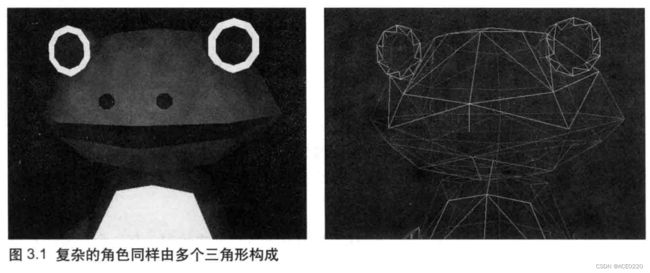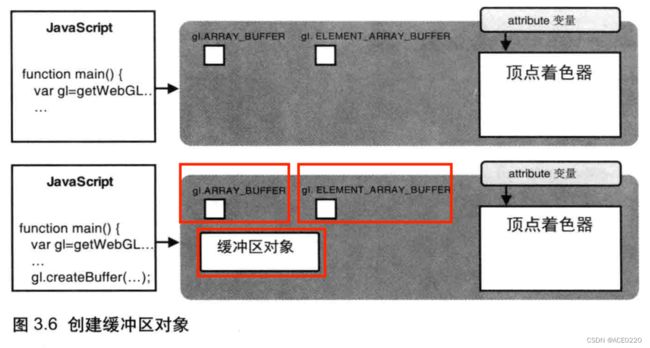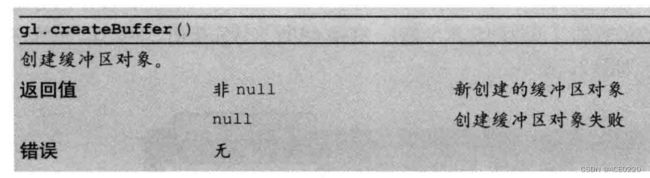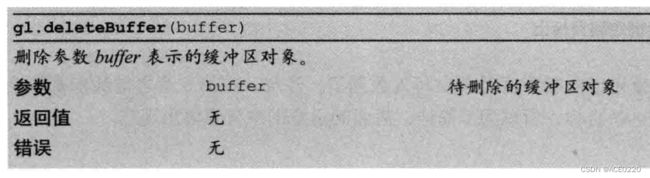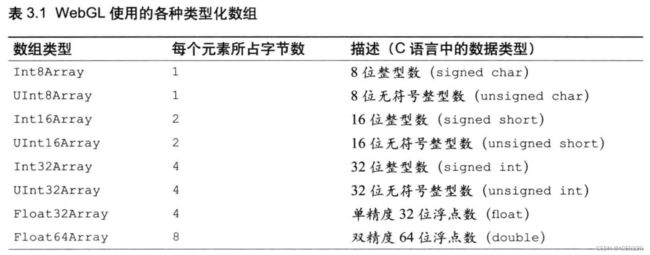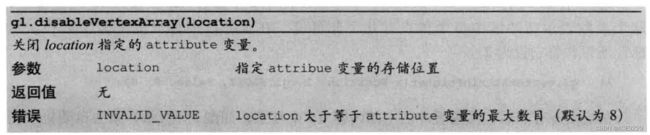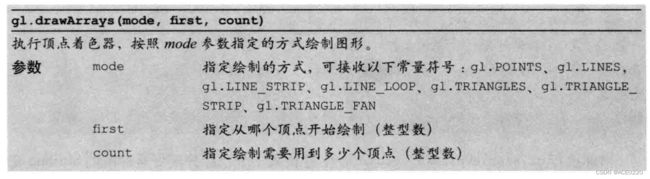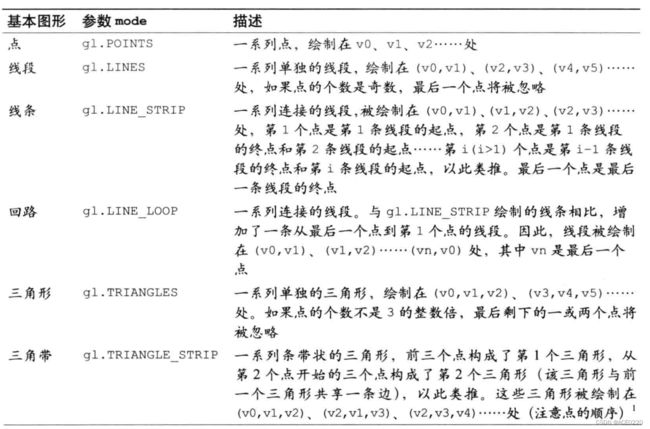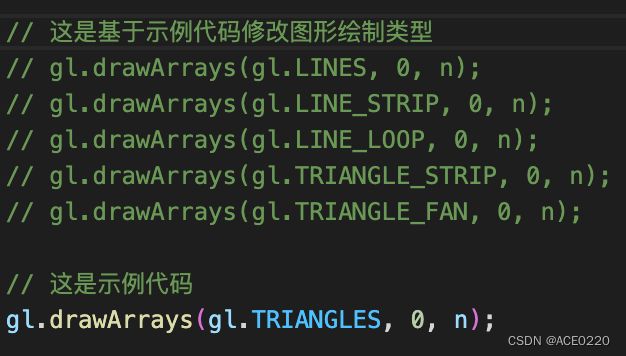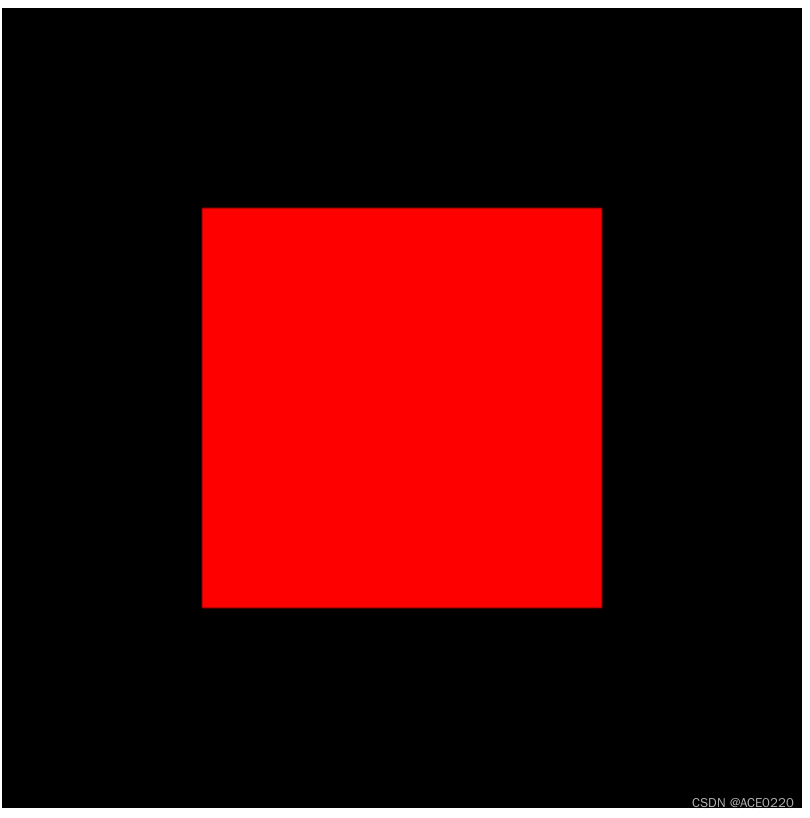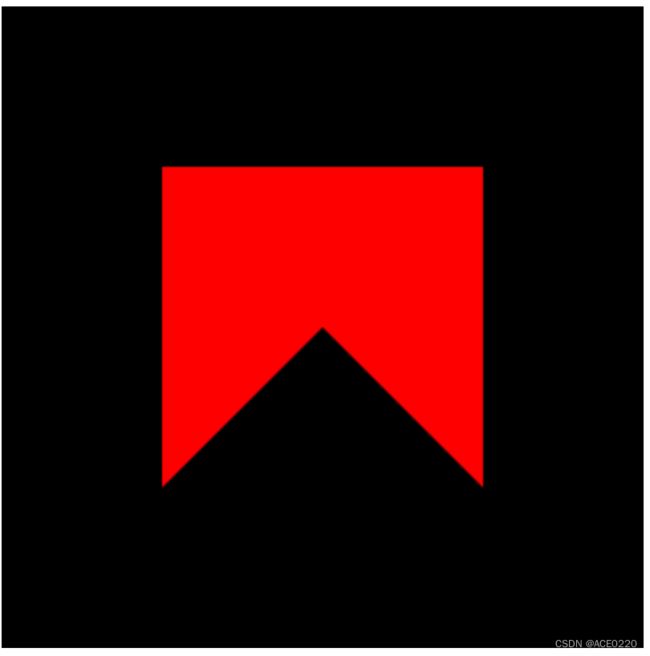WebGL编程指南笔记-第三章 绘制和变换三角形
第三章 绘制和变换三角形
本章主要内容
- 三角形在三维图形学中的重要地位,以及WebGL如何绘制三角形
- 使用多个三角形绘制其他基本图形
- 三角形的基本变换
- 利用矩阵简化变化
绘制多个点
学习绘制三角形的原因:很多复杂的图像由多个三角形组成的,绘制多个点是绘制三角形的基础
第二章最后的绘制多个点的综合练习中,通过for()循环,每遍历一次就向着色器传入一个点,并调用gl.drawArrays()绘制出来,但是有个弊端,这个方法遍历一次画一个点。
为了解决这个弊端,WebGL提供了方便的机制,称为缓冲区对象,可以一次性向着色器传入多个顶点的数据。
缓冲区对象是WebGL系统中的一块内存区域,可以一次性的向缓冲区对象填充大量的顶点数据,并保存起来供着色器使用。
先通过浏览示例程序有个总体印象,代码中没有什么变化的地方没有作注释,有变化的地方均加了注释,先通过示例代码有个大体印象
示例代码:MutilPoint.js
使用缓冲区对象
使用缓冲区对象的流程,搭配MultiPoint.js示例代码和下图加深印象
使用缓冲区对象向顶点着色器传入多个顶点数据的流程
-
创建缓冲区对象 gl.createBuffer()
MultiPoint.js 58行
-
绑定缓冲区对象 gl.bindBuffer()
MultiPoint.js 64行
-
将数据写入缓冲区对象 gl.bufferData()
MultiPoint.js 68行
-
将缓冲区对象分配给一个attribute对象 gl.vertexAttribPointer()
MultiPoint.js 73行
-
开启attribute变量 gl.enableVertexAttribArray()
MultiPoint.js 76行
以上每一步的具体细节
gl.createBuffer()函数, 创建缓冲区对象
在创建initShaders()成功后,调用gl.createBuffer()函数来创建缓冲区对象。
执行函数的结果是WebGL系统中多了一个新创建出来的缓冲区对象
下图分别是创建前和创建后的对比,当中涉及到的关键词gl.ARRAY_BUFFER和gl.ELEMENT_BUFFER会在下一节解释
函数规范
相应的,有创建就会有删除,gl.deleteBuffer(buffer)函数,看看函数规范了解一下即可,什么时候要删除缓冲区对象是要看开发需求的
gl.bindBuffer()函数,绑定缓冲区
gl.bindBuffer()函数的作用是将缓冲区对象绑定到WebGl系统中已存在的“目标”(target)。这个target,表示缓冲区对象的用途,在MultiPoint.js里面就是提供传给attribute变量的数据。
函数规范
在示例程序中将缓冲区对象绑定到了gl.ARRAY_BUFFER目标,缓冲区对象存储着顶点的数据,执行完毕后,WebGL系统内部状态发生变化
接下来就可以向缓冲区写入数据,gl.ELEMENT_ARRAY暂未用到,示意图先不显示
gl.bufferData() 向缓冲区对象写入数据
gl.bufferData(gl.ARRAY_BUFFER, vertices, gl.STATIC_DRAW)
第二个参数vertices数据写入缓冲区对象,我们不能直接向缓冲区对象写入数据,必须通过gl.bindBuffer()将缓冲区对象绑定到gl.ARRAY_BUFFER,然后再调用gl.bufferData()去写入数据
执行结束时WebGL系统内部状态
函数规范
我们在定义vertices的时候并没有使用常见的Javascript中的Array对象,Array对象是一种通用的类型,并没有对“大量元素都是同一种类型”的情况进行优化,所以WebGL引入了类型化数组,Float32Array是其中之一
var vertices = new Float32Array([0.0, 0.5, -0.5, -0.5, 0.5, -0.5]);
类型化数组
使用类型化数组的目的在于WebGL在绘制图形时,通常需要处理大量相同类型的数据,例如顶点坐标或者颜色数据。
为了优化性能,WebGl为每种基本数据类型引入了一种特殊的数组,称为类型化数组
各种可用的类型化数组,也附上C语言对应的数据类型
与js的Array相似,类型化数组也有一系列的方法和属性(包括一个常量属性),但是类型化数组不支持push和pop,创建类型化数组的唯一方式是使用new运算符,创建的时候既可以向构造函数传入普通数组,也可以只传入数据元素个数来创建一个空的类型化数组
var vertices = new Float32Array([0.0, 0.5, -0.5, -0.5, 0.5, -0.5]);
var vertices = new Float32Array(4);
类型化数组的方法、属性和常量
gl.vertexAttribPointer() 将缓冲区对象分配给attribute变量
在第二章时使用了gl.vertextAttrib[1234]f系列同组函数来为attribute变量赋值,但这个方法一次只能分配一个值。所以,WebGl系统提供gl.vertexAttribPointer(),可以一次性将整个缓冲区对象(引用或指针)分配给attribute变量。
函数规范
gl.enableVertexAttribArray() 开启attribute变量
执行gl.enableVertexArray()后,顶点着色器才能访问到缓冲区的数据,函数实际上处理的对象是缓冲区。
函数规范
分配了缓冲区的attribute变量也可以使用gl.disableVertexAttribArray()函数来关闭分配,函数规范如下
当顶点着色器运行,会自动将缓冲区中的顶点画出来。
有一点需要注意的,开启attribute变量后,不能再使用gl.vertexAttrib[1234]f函数向attribute变量传输数据,除非显式的关闭了该变量。
gl.drawArrays()
最后调用gl.drawArrays()去执行顶点着色器。
函数规范
让我们关注gl.drawArrays()第二个first和第三个参数count,当执行这个函数时,实际上顶点着色器执行了3次,着色器会根据提供的第二和第三个参数去执行。
对于外部调用者,这属于着色器的内部细节,外部调用者只要提供符合着色器需要的数据即可。
first = 0 // 从缓冲区第1个坐标开始画起
count = 3 // 准备绘制3个点
先回顾一下gl.vertextAttribPointer()的函数规范,再对比MultiPoints.js的73行中的代码
// 顶点
var vertices = new Float32Array([0.0, 0.5, -0.5, -0.5, 0.5, -0.5]);
......
// 缓冲区对象分配给a_Position
gl.vertexAttribPointer(a_Position, 2, gl.FLOAT, false, 0, 0);
我们在vertices中提供了三个顶点的x,y,但是z并没有提供,并且在着色器中,attribute变量是vec4类型,缺少的分量是如何补齐的?
gl.vertexAttribPointer()函数的第二个参数设置为2,它表示缓冲区中每个顶点有几个分量值,z和w分量会被自动设为0.0或1.0.
顶点着色器执行过程中缓冲区数据的传输过程如下图所示
基于MultiPoint的实验
实验程序已经给了一些基本示例,可以自行修改测试
示例程序:ExperimentBaseOnMultiPoint
Hello Triangle
[长呼一口气.jpg] 终于进到画三角形了
基于我们上一个练习MultiPoints里面学到的知识,绘制一个三角形,新的示例代码中,修改了两处地方
示例代码:HelloTriangle
var vextex_shader_source = `
attribute vec4 a_Position;
void main() {
gl_Position = a_Position;
// gl_PointSize = 5.0; 这句可以删掉,这个只有在画点的时候才有作用
}
`;
......
gl.drawArrays(gl.TRIANGLES, 0, n); // 将gl.POINTS修改为gl.TRIANGLES
......
我们将gl.POINTS修改为gl.TRIANGLES的作用是告诉顶点着色器,执行三次,用这三个顶点绘制一个三角形,这样缓冲区中的三个点不再是独立的,而是同一个三角形中的3个顶点
gl.drawArrays可以绘制的基本图形查看下表,这些基本图形也是绘制其他更加复杂图形的基础
基于HelloTriangle的实验程序
这个实验程序已经直接附在了HelloTriangle.js文件中,自行替换测试
测试绘制的同时,要对比上面表格中的描述,确保自己绘制对了
绘制矩形
在上一节中学会了三角形的绘制,接下来绘制矩形,Webgl不支持直接绘制矩形,可以通过将其划分为两个三角形,再通过gl.TRIANGLES、gl.TRIANGLES_STRIP,或gl.TRIANGLES_FAN进行绘制。
使用gl.TRIANGLES_STRIP需要4个顶点,gl.TRIANGLES需要6个顶点
示例代码:HelloRetangle.js
示例代码中在基于HelloTriangle.js的基础上修改了三个地方
......
function main() {
......
// 3、gl.TRIANGLES 改为 gl.TRIANGLE_STRIP
gl.drawArrays(gl.TRIANGLE_STRIP, 0, n);
}
function initVertexBuffer(gl) {
// 2、顶点数修改为4
var n = 4;
var vertexBuffer = gl.createBuffer();
gl.bindBuffer(gl.ARRAY_BUFFER, vertexBuffer);
// 1、左上角v0,左下角v1,右上角v2,右下角v3
var vertices = new Float32Array([-0.5, 0.5, -0.5, -0.5, 0.5, 0.5, 0.5, -0.5]);
......
return n;
}
main();
最终效果
基于HelloRetangle.js的实验程序效果,实验程序在代码32行
移动、旋转和缩放
书中提到接下来的小节涉及到的数学知识,在不理解的前提下可以先跳过,先按照书中的代码进行练习,后续再补充。
PS:GAMES101中有对于这些相关的数学知识进行介绍,并且作业也会有相应的练习,所以接下来的小节,在有相应基础的前提下,可以直接进行练习,如果没有,建议按部就班,通过games101视频,或者看书进行详细的了解
平移
平移等式
x' = x + Tx
y' = y + Ty
z' = z + Tz
平移是在顶点坐标的每个分量上加一个常量就可以实现,是一个逐顶点操作,上述修改应该发生在顶点着色器
示例程序:TranslatedTriangle.js
PS:为了方便看出平移的效果,这段示例程序加上了按钮,通过按钮去触发平移,代码组织上与书籍源码有些不同,理论上不影响理解
旋转
为了描述旋转,必须指明:
- 旋转轴
- 旋转方向
- 旋转角度
在本小节中的旋转操作是:绕z轴,逆时针旋转β角度,这种描述同样适用于绕x和y轴的情况
逆时针的约定:如果β是正值,看到的物体就是逆时针旋转的,这种情况又可以称为正旋转(右手法则旋转)
旋转公式
x' = xcosβ - ysinβ
y' = xsinβ + ycosβ
z' = z
将sinβ和cosβ传给顶点着色器,根据旋转公式计算旋转后的坐标点,js中内置的Math()对象提供了sin()和cos()两种函数来进行三角函数运算
示例代码RotationTriangle.js
变换矩阵、以及示例程序
剩下的小节内容作为一个综合训练,书中相关的旋转,平移,缩放,齐次坐标等知识点已经在game101中有说过,也已经完成了相关作业,只是使用api工具不同。
学以致用,通过自己的理解去将剩余的小节作为一个综合练习,有js基础的前提下,要实现应该不难。
如果还没有图形学基础的前提下,建议配合示例代码和书籍去进行理解。
示例代码:comprehensive_exercises.js
这段综合性练习中汇总了:
- 综合性练习中没有使用书籍提供的,cuon-utils.js,而是参考cuon-utils.js编写了program-utils.js 目的是为了了解创建着色器,着色器程序的流程,但是并不完善。
- 平移矩阵
- 缩放矩阵
- 旋转矩阵
- 平移+缩放矩阵
总结
本章中主要学习了三角形的绘制,图形的变换,矩阵的基础知识等,矩阵变换的知识稍微有点复杂,所以一直强调先去学习games101,再学api。
对于图形学的基础知识有了了解,才能更好的使用api。
第四章将会设计更加复杂的变化。